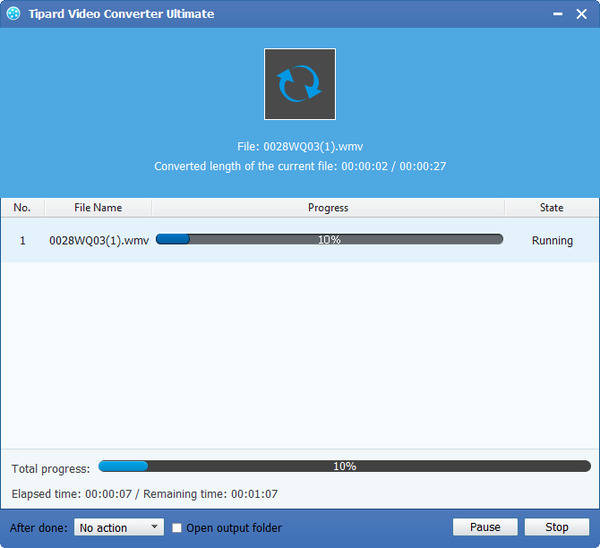Лучший способ конвертировать и воспроизводить файлы AVCHD в WMP

WMP — это аббревиатура от Windows Media Player, медиаплеера, разработанного компанией Microsoft. Он используется для воспроизведения аудио, видео и просмотра изображений на персональных компьютерах, работающих под управлением операционной системы Microsoft Windows, а также на устройствах Pocket PC и Windows Mobile. Он поддерживает множество видеоформатов, включая AVI, WMV, MPEG-1, MPEG-2, DVD и т. д. И лучший формат, поддерживаемый Window Media Player, — это WMV.
Оба MTS и M2TS являются популярными форматами HD, и вы можете воспроизводить их с помощью Storm Video Player или Perfect Decoding Player, но неизбежно встретить сообщение об ошибке «память не может быть прочитана». В общем, различные игроки не являются гладкими, кроме Windows Media Player. Поэтому, если вы хотите играть в AVCHD MTS / M2TS в WMP, вам нужен мощный конвертер MTS / M2TS для WMP. И Tipard MTS Converter - такой конвертер.
Конвертер Tipard MTS в WMP представляет собой многофункциональный конвертер файлов MTS, который позволяет конвертировать MTS M2TS в WMV, AVI, MP4, WMA, MP4 и т. д. с отличным качеством и высокой скоростью. И он может использоваться пользователями видеокамеры AVCHD для преобразования видео высокой четкости в различные видео и аудио форматы, включая AVI, MPEG, DivX, XviD, WMV, MP4, 3GP, MP3. Кроме того, Tipard MTS для Windows Media Player Converter так же эффективен, как и профессиональный редактор при редактировании видео. Его функция редактирования включает в себя обрезку, обрезку и слияние и так далее. По завершении редактирования вы можете наслаждаться преобразованным видео MTS / M2TS на вашем проигрывателе Windows Media. Теперь давайте сосредоточимся на том, как конвертировать файлы MTS / M2TS в WMP с помощью этого конвертера MTS / M2TS в WMP.
Загрузить файл MTS
Нажмите кнопку «Файл» или кнопку «Добавить видео», чтобы импортировать файлы MTS / M2TS в основной интерфейс.

Выбор формата вывода и назначения
Нажмите на значок раскрывающегося списка «Профиль» и выберите WMV в качестве выходного формата. И вам разрешено устанавливать целевую папку для ваших преобразованных видеофайлов. Кроме того, вы можете выбрать предпочитаемую звуковую дорожку и субтитры для своего видео.
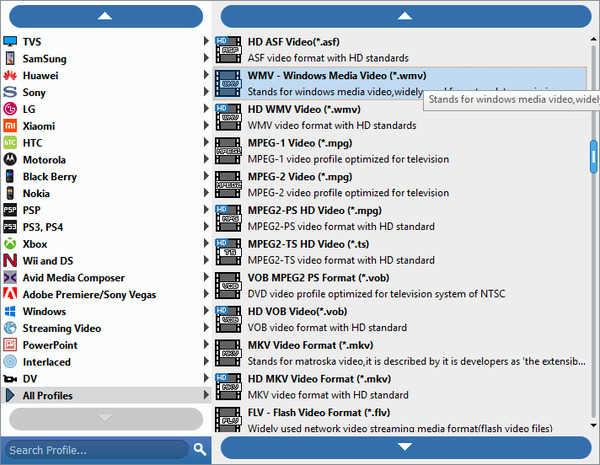
Редактируйте видео
Нажмите кнопку «Изменить», вы можете настроить эффект выходного видео, чтобы получить лучшее качество по своему усмотрению.

Начать конверсию
Теперь просто нажмите кнопку «Конвертировать», и конвертация завершена. После этого вы получите конвертированные WMV-файлы и импортируете их в Window Media Player для удовольствия.